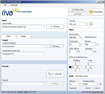Riva FLV Encoder 2
Dạng file video FLV được xem là một dạng “tiên tiến” nên đã và đang khá phổ biến trên Internet. Vấn đề là hiện nay, hầu hết các trình phát multimedia và cả các trình ghi đĩa multimedia chưa hỗ trợ dạng này. Vì vậy một công cụ chuyển đổi file FLV sang các dạng file video thông dụng (và ngược lại) như Riva FLV Encoder hẳn là rất nên có sẵn trong máy.
FLV là viết tắt của flash video, một định dạng video mới của hãng Macromedia, bên cạnh định dạng SWF thông dụng. Hiện tại rất nhiều trang web xem phim trực tuyến như Google, Youtube... đã sử dụng định dạng này nhằm hạn chế việc download. Với định dạng WMV, bạn chỉ cần bấm chuột phải vào trình chơi nhạc Windows Media Player, chọn Properties, là có được đường dẫn download, còn với định dạng FLV thì bạn cần phải nhờ đến một số trang web trung gian như Keepvid. Hầu hết các chương trình nghe nhạc thông dụng hiện nay như JetAudio, WMP... không thể xem được FLV, do đây là định dạng còn khá mới. Quan trọng hơn, là khi đã sưu tầm một số lượng video kha khá, nếu bạn muốn ghi ra đĩa để chia sẻ với bạn bè, hay chép vào máy MP4 để có thể xem được mọi lúc mọi nơi thì cũng khó, vì hiện nay vẫn chưa có chương trình ghi đĩa hay đầu đọc nào hỗ trợ định dạng FLV. Để giải quyết vấn đề này, bạn có thể nhờ đến phần mềm Riva FLV Encoder (RFE). Đây là một phần mềm miễn phí, giúp bạn chuyển đổi các định dạng video thông dụng như AVI, WMV, MPEG-1, MPEG-2, MPEG-4, Quicktime... sang định dạng FLV và ngược lại.
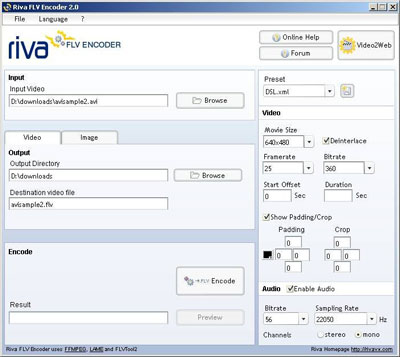
Đầu tiên, bạn bấm chọn Browse trong phần Input Video để chọn file cần chuyển, có thể là các định dạng video thông dụng (đã nêu ở trên) hay định dạng FLV. Sau đó, ở phần Output, bạn bấm Browse để chọn nơi lưu file chuyển đổi, và đổi tên file ở mục Destination video file. Nếu muốn chuyển sang định dạng FLV thì bạn chỉ cần đổi phần tên chính, còn nếu file cần chuyển là FLV thì bạn cần đổi cả phần tên mở rộng tương ứng (ví dụ: video.mpg). Tiếp đó là các thiết lập cho file xuất ra:
- Preset: là các thông số được thiết lập sẵn cho nhu cầu sử dụng, có thể dùng cho việc chia sẻ qua đường truyền DSL, ISDN, hay sử dụng Offline. Các thiết lập này hoàn toàn có thể thay đổi được theo ý bạn.
- Video: Gồm các lựa chọn Movie Size (kích thước khung hình), Framerate (số khung hình), Bitrate (mức độ nén). Bạn nên chọn đúng khung hình với file gốc để cho chất lượng tương đương. Ngoài ra còn có thêm lựa chọn chỉ chuyển đổi một phần bằng cách chọn thời gian bắt đầu (Start Offset), độ dài (Duration) tính bằng giây.
- Audio: Bạn lựa chọn Bitrate, Sampling Rate (tần số). Mức bitrate chuẩn là 128.
Sau khi thiết lập xong, bạn bấm Encode để bắt đầu quá trình chuyển đổi. Khi quá trình chuyển đổi hoàn tất, ở khung Result sẽ có dòng thông báo Encoding Successful.
Ngoài ra, chương trình còn có tính năng rất hay là trích xuất hình ảnh của một tập tin video, bạn có 2 lựa chọn là trích xuất bức ảnh đầu tiên (First image) hay toàn bộ ảnh (All image).
Theo ledmobile
Câu hỏi thường gặp
FLV là viết tắt của Flash Video, một định dạng video mới của hãng Macromedia, cạnh định dạng SWF thông dụng. FLV được nhiều trang web xem phim trực tuyến như Google, Youtube sử dụng nhằm hạn chế việc download.
Hiện nay, hầu hết các trình phát multimedia và các trình ghi đĩa multimedia chưa hỗ trợ định dạng FLV vì đây là định dạng còn khá mới và không phổ biến như các định dạng video thông dụng khác.
Bạn có thể sử dụng phần mềm Riva FLV Encoder (RFE), một phần mềm miễn phí giúp chuyển đổi các định dạng video thông dụng như AVI, WMV, MPEG, Quicktime sang định dạng FLV và ngược lại.
Bạn chọn file cần chuyển trong mục Input Video, chọn nơi lưu file trong Output, đổi tên file và phần mở rộng nếu cần. Sau đó thiết lập các thông số video và audio theo nhu cầu rồi bấm Encode để bắt đầu chuyển đổi.
Có các thiết lập như Preset cho nhu cầu sử dụng (chia sẻ qua đường truyền DSL, ISDN hay offline), các thông số video gồm kích thước khung hình, số khung hình (Framerate), bitrate, thời gian bắt đầu (Start Offset) và độ dài (Duration).
Phần mềm hỗ trợ chuyển đổi các định dạng video như AVI, WMV, MPEG-1, MPEG-2, MPEG-4, Quicktime sang định dạng FLV và ngược lại.
Có, phần mềm có tính năng trích xuất hình ảnh từ video, gồm hai lựa chọn: trích xuất bức ảnh đầu tiên hoặc trích xuất toàn bộ ảnh từ video.
Bạn cần sử dụng một số trang web trung gian như Keepvid, vì các trình chơi nhạc thông thường không hỗ trợ tải trực tiếp file FLV.
Hiện các chương trình ghi đĩa và đầu đọc đa phương tiện hầu như chưa hỗ trợ định dạng FLV, nên việc ghi ra đĩa hoặc chép vào máy MP4 để xem không thuận tiện.
- Phát hành:
- Sử dụng: Miễn phí
- Dung lượng: 4,7 MB
- Lượt xem: 15.886
- Lượt tải: 15.869
- Ngày:
- Yêu cầu: Windows 98/Me/NT/2000/XP